شاید شما به تازگی اسم گوگل ویس Google voice را شنیده باشید، و به فکر این باشید که عمل کرد آن به چه صورت است ؟ و اصلا گوگل ویس چیست؟
در ابتدا خوب است نگاهی به تاریخچه گوگل بیندازیم و ببینیم که این شرکت بزرگ چقدر به دنبال ایجاد شبکه ای بوده که بتواند تماس هایی را بر پایه اینترنت داشته باشد. برای این که روی این موضوع بیشتر تمرکز بشویم خوب است نگاهی به تاریخچه گوگل بیندازیم که در ابتدا با Gmail و بعد از مدتی با Hangouts شروع شد. در سال 2009 و 11 مارس شرکت گوگل، شروع به معرفی گوگل ویس Google voice کرد. این نرم افزار به عنوان یک سیستم ویپ معرفی شد که این موضوع می توانست برای کاربران یک تجربه جذاب باشد، چرا که بهتر از استفاده از سیستم های سانترال از مد افتاده بود.
با آپدیتی که گوگل ارائه داد از این پس میتوانید از برنامه گوگل ویس Google voice بدون ظرفیت با تلفن همراه خود استفاده کنید و دیگر نگران دردسر هک شدن نباشید.
از مهم ترین و اصلی ترین مزیت گوگل ویس می توانیم به این اشاره کنیم که همیشه و همه جا رایگان است و حتی با استفاده از آن میتوانید تماس های بین الملل رایگان داشته باشید. اگر نگاهی به لیست قیمت تماس های مخابراتی کنید، به این نتیجه می رسید که استفاده کردن از گوگل ویس (Google voice) چه قدر می توان به صرفه باشد.
در کل می توان گفت استفاده از نرم افزار های پیام رسان که تحت اینترنت کار می کنند می توانند برای ما سودمند باشند، چرا که با استفاده از نرم افزار ها شما می توانید به راحتی شروع به ایجاد پیام و تماس بشوید بدون این که بخواهید هزینه های سنگین مخابراتی را پرداخت کنید.
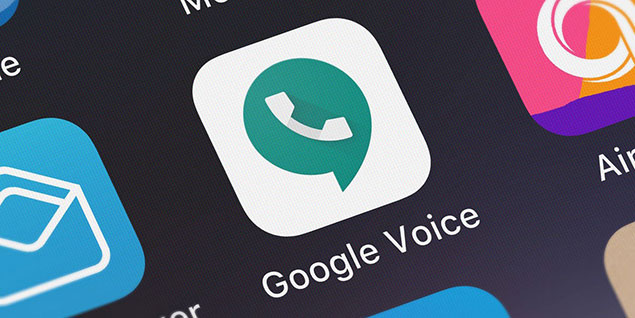
نحوه ی کار گوگل ویس
اگر به دنبال نحوه ی کار با گوگل ویس هستید، باید به شما گفت که طرز کار با گوگل ویس بسیار راحت است. برای این که بتوانید از گوگل ویس استفاده کنید در ابتدا نیاز است که به حساب کاربری خود در Google voice وارد شوید. بعد از آن باید یک شماره تلفن جدید ایجاد کنیم و برای این کار وارد حساب کاربری خود شوید و شماره تلفن خود را وارد کنید. بعد از آن میتوانید از حساب کاربری خود در گوگل ویس استفاده کنید. به این صورت هزینه های تلفن شما بسیار پایین می آید. در واقع کاری که گوگل ویس انجام می دهد این است که یک شماره تلفن یونیک به شما اختصاص داده که میتوانید از آن برای برقراری تماس ها، ارسال و دریافت پیام ها و صندوق صوتی استفاده کنید.
شما میتوانید با استفاده از این سرویس به هر دستگاهی که بتواند به اینترنت متصل شود استفاده کنید. همچنین این بسته به موقعیت مکانی شما دارد و میتوانید چه در محل کار و چه در خانه از این سرویس استفاده کنید. در واقع سرویسی که گوگل ویس ارائه می دهد مانند جمیل می باشد و برای برقراری تماس از طریق گوگل ویس شما باید به اینترنت متصل شوید.

مزایای استفاده از شماره ی مجازی Google voice
- تماس های تلفنی و پیام های دریافتی را با گوگل ویس اقدام کنید.
- تماس هایی که گیرنده ایجاد می کند را شناسایی می کنید.
- از پیام های صوتی که دریافت کرده اید میتوانید رونویسی متنی کنید.
- میتوانید تماس های صوتی را ضبط کنید.
- میتوانید تنظیمات خوش آمد گویی را سفارشی سازی کنید.
- اسپم های دریافتی را میتوانید فیلتر کنید.
- با استفاده از هر دستگاهی که به حساب کاربری متصل است میتوانید به تمامی پیام ها و تماس ها خود دسترسی داشته باشید.
- میتوانید اطلاعات خود را به راحتی بکاپ بگیرید و در صورت نیاز شروع به بازیابی اطلاعات کنید.
- تماس های خود را به راحتی دایورت کنید.
- قابلیت پاسخگویی به تلفن ها را دارد.
- دارای سیستم در انتظار تماس می باشد.
- به راحتی میتوانید بدون هزینه های اضافی، تماس های بین المللی برقرار کنید.
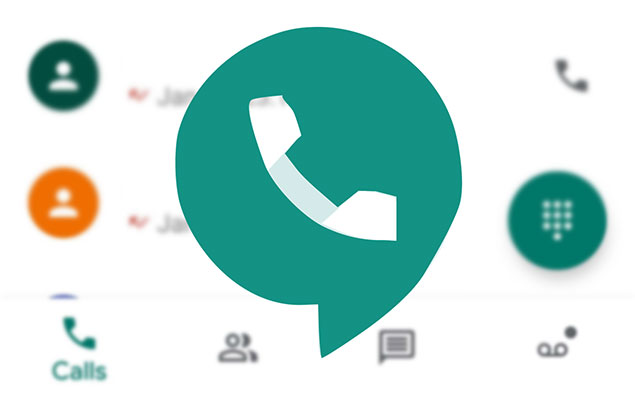
نحوه ی اجرای گوگل ویس در ویندوز
امیدوارم در جواب این که گوگل ویس چیست توانسته اید به خوبی با این نرم افزار آشنا بشوید، پس از این که فهمیدیم گوگل ویس چیست و چه کاربردی دارد می خواهیم آن را روی ویندوز اجرا کنیم.
مراحلی که باید طی شود به این صورت است:
- ابتدا باید از طریق مرورگر خود گوگل ویس را باز کنیم، برای این کار باید به آدرس https://voice.google.com/ مراجعه کنید. در این قسمت اگر حساب کاربری دارید وارد شوید و اگر ندارید نیاز به این است که آن را فعال کنید یا شروع به ساخت حساب کاربری گوگل کنید، بعد از آن یک صفحه نصب گوگل ویس برای شما باز می شود.
- در این قسمت جست و جوی مکان را انتخاب نمایید و از وسط صفحه روی فیلد متنی کلیک کنید و در آن جا نام شهر و کد پستی خود را وارد کنید. همین طور که شما شروع به تایپ می کنید، یک منوی کشویی برای شما باز می شود که درون آن شماره نوشته شده است.
- در این جا شما باید از بین شماره ها یک شماره انتخاب کرده و از سمت راست روی شماره دکمه select را بزنید. بعد از آن شما باید یک شهر را از منوی کشویی انتخاب کنید.
- بعد از این کار شما باید روی دکمه VERIFY کلیک کنید تا به صفحه ای بعدی منتقل شوید.
- در این بخش شماره تلفن خود را وارد کنید.
- در اینجا کد تایید را که روی شماره موبایل شما ارسال می شود، برای این کار گزینه send code بزنید.
- پیامی که برای شما ارسال شد را وارد کنید، این پیام حاوی یک کد 6 رقمی از گوگل می باشد.
- در سمت راست گزینه ای قرار دارد به نام VERIFY روی آن کلیک کنید.
- بعد از آن از شما خواسته می شود روی گزینه CLAIM کلیک کنید.
- بعد از این کار از شما خواسته می شود روی گزینه Finish کلیک کنید.








